设置切换效果 为了增强Powerpoint幻灯片的放映效果,我们可以为每张幻灯片设置切换方式,以丰富其过渡效果。
1、选中需要设置切换方式的幻灯片。
2、执行“幻灯片放映→幻灯片切换”命令,打开“幻灯片切换”任务窗格。
3、选择一种切换方式(如“横向棋盘式”),并根据需要设置好“速度”、“声音”、“换片方式”等选项,完成设置。
注意:如果需要将此切换方式应用于整个演示文稿,只要在上述任务窗格中,单击一下“应用于所有幻灯片”按钮就可以了。
具体操作的动画演示过程如下
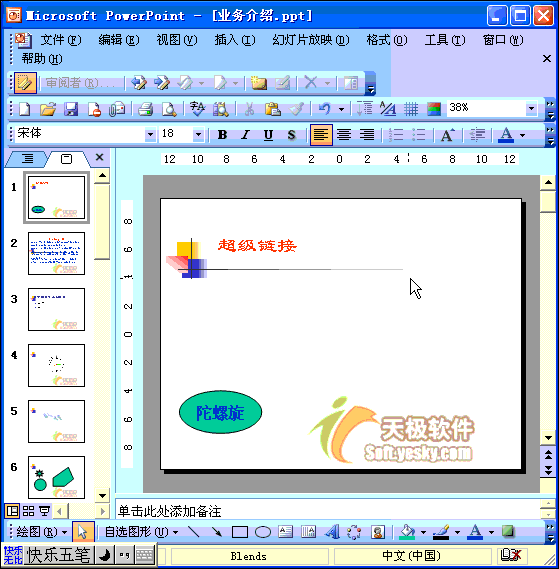
--此处分页--
设置放映方式 PPT演示文稿制作完成后,有的由演讲者播放,有的让观众自行播放,这需要通过设置幻灯片放映方式进行控制。
1、执行“幻灯片放映→设置放映方式”命令,打开“设置放映方式”对话框。
2、选择一种“放映类型”(如“观众自行浏览”),确定“放映幻灯片”范围(如第3至第8张),设置好“放映选项”(如“自动放映,按ESC键终止”。
3、再根据需要设置好其它选项,确定退即可。
具体操作的动画演示过程如下
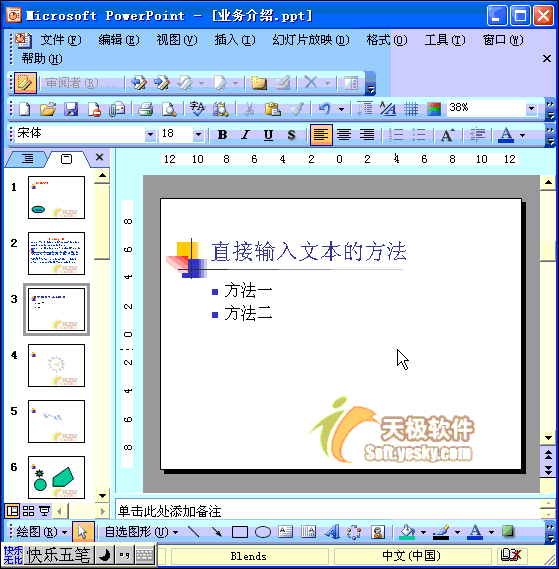
--此处分页--
选择部分播放
一份PPT演示文稿,如果需要根据观众的不同有选择地放映,可以通过“自定义放映”方式来达到。
1、执行“幻灯片放映→自定义放映”命令,打开“自定义放映”对话框。
2、单击其中的“新建”按钮,打开“定义自定义放映”对话框。
3、输入一个放映方案名称(如“高级”),然后在Ctrlt键的协助下,选项需要放映的幻灯片,然后按下“添加”按钮,再“确定”返回。
4、以后需要放映某种方案时,再次打开“自定义放映”对话框,选择一种放映方案,按下“放映”按钮就OK了。
具体操作的动画演示过程如下
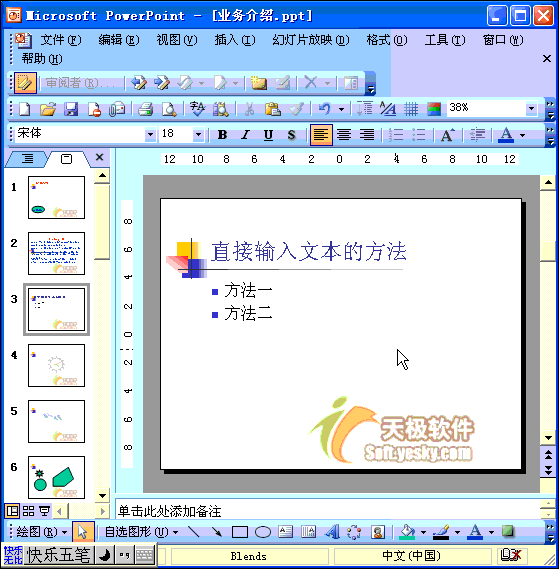
--此处分页--
自动播放演示稿
如果演讲者是一位新手,本来就很紧张,再让他进行启动PowerPoint、打开演示文稿、进行放映等一连串的操作,可能有点为难他。何不保存一个自动播放的pps演示文稿呢?
1、启动PowerPoint,打开相应的演示文稿。
2、执行“文件→另存为”命令,打开“另存为”对话框。
3、将“保存类型”设置为“PowerPoint放映(*.pps)”,然后按下“保存”按钮。
4、以后,放映者只要直接双击上述保存的文件,即可快速进入放映状态。
具体操作的动画演示过程如下
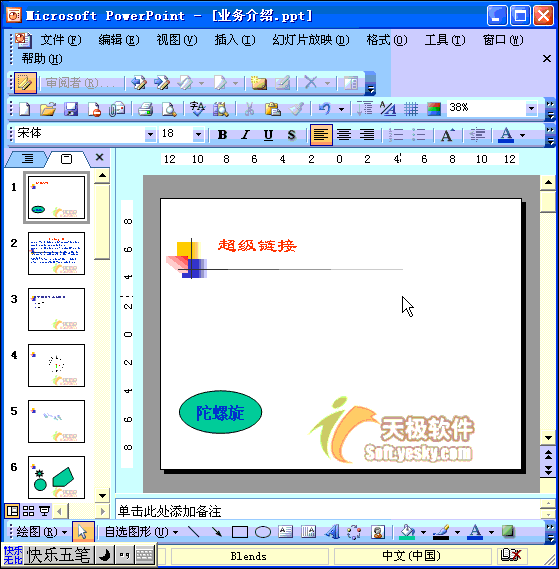
--此处分页--
记录放映感受
在PPT演示文稿放映过程中,随时记录下自己的感受或者观众的意见,对进一步完善演示文稿大有益处。
在放映过程中,右击鼠标,在随后出现的快捷菜单中,选“屏幕→演讲者备注”选项,打开“演讲者备注”对话框,输入自己的感受或者观众的意见,然后“关闭”对话框,返回继续播放。
注意:记录下来的内容会保存在幻灯片的备注窗口中。
具体操作的动画演示过程如下

--此处分页--
放映时临时标记 在演示文稿放映过程中,如果我们想临时标记一下幻灯片中的重点内容,如何实现呢?
在播放过程中,可以在屏幕上画出相应的重点内容:在放映过程中,右击鼠标,在随后出现的快捷菜单中,选“指针选项→毡尖笔”选项,此时,鼠标变成一支“笔”,可以在屏幕上随意绘画。
注意:①右击鼠标,在随后弹出的快捷菜单中,选择“指针选项→墨迹颜色”选项,即可修改“笔”的颜色。②在退出播放状态时,系统会提示是否保留墨变的提示,根据需要做出选择就可以了。
具体操作的动画演示过程如下

|

